-
Mac OS X 10.11 / 10.10 / 10.9:マルウェア不正通信ブロックサービスの適用を解除したいのですがどうしたらよいですか?
-
Dockの「システム環境設定」を開き、「ネットワーク」画面の左でご利用の接続を選択し、「詳細」をクリックします。表示された画面上部の「DNS」から「DNSサーバ」を設定することで解除できます。
1人のかたの参考になっています。
マルウェアブロッキングサービスは、マルウェアに感染した際の被害を軽減するためソフトバンクが提供している機能です。適用を解除すると、マルウェアに感染した場合に悪意あるサーバへ個人情報などが流出する恐れがあります。
マルウェアブロッキングへの取り組み概要について詳しくはこちらをご確認ください。
マルウェアブロッキング通知メールのみを停止する場合は、カスタマーサポートセンターへお問い合わせください。
サービスの適用を解除したい場合は、以下をご確認ください。
サービス適用の解除手順
本手順ではOS X El Capitan(10.11)を使用しています。画面・アイコン・名称などはOSのバージョンにより異なる場合があります。
Dockの「システム環境設定」をクリック
- ※
またはメニューバーの「アップルメニュー」-「システム環境設定」をクリックします。
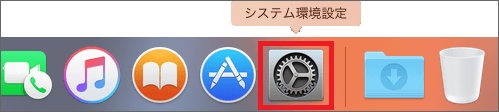
「システム環境設定」画面が表示され、「ネットワーク」をクリック
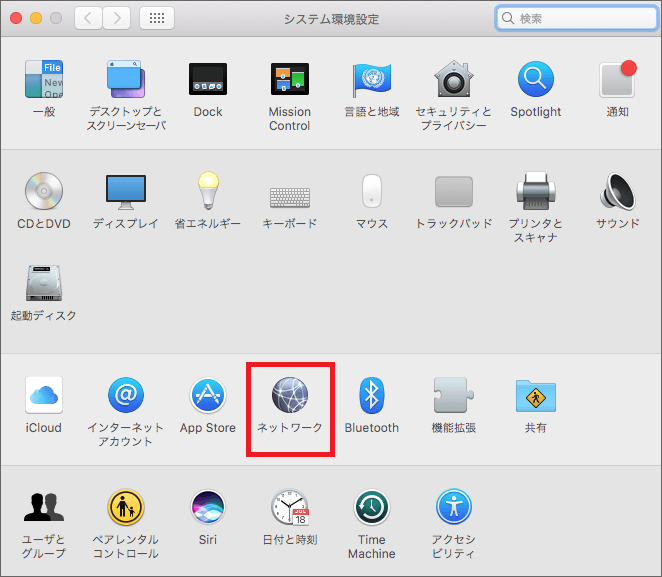
「ネットワーク」画面左でご利用の接続を選択し、「詳細」をクリック
- ※
本手順では「Ethernet」を選択していますが、他の接続の場合も同様の手順でお進みください。
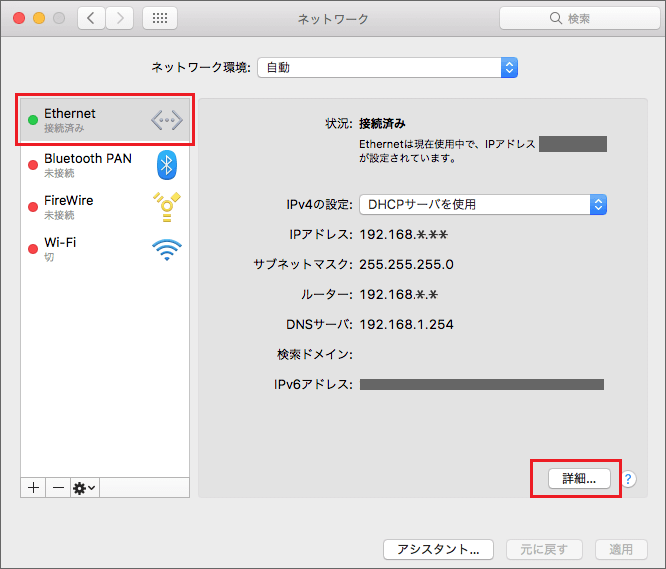
表示された画面上部の「DNS」をクリック
下記の表を参照し、サービスご利用地域にあわせて「DNSサーバ」を設定します。
サーバごとに左下の「+」をクリックしてアドレスを入力し、「OK」をクリックします。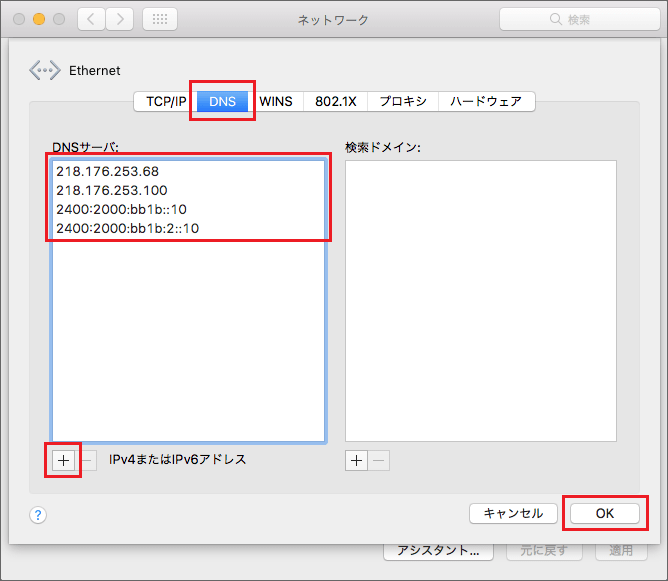
(東日本でご利用の場合の入力例)
- ※
IPv6の数値は、入力値によっては数字が省略されます(IPv6接続未使用時は入力不要)。
東日本でご利用の場合 西日本でご利用の場合 IPv4 優先 218.176.253.68 218.176.253.100 IPv4 代替 218.176.253.100 218.176.253.68 IPv6 優先 2400:2000:bb1b:0::10 2400:2000:bb1b:2::11 IPv6 代替 2400:2000:bb1b:2::10 2400:2000:bb1b:0::11 - ※
DNSサーバのIPアドレスは変更になる場合があります。IPアドレスの変更を行う際は、別途アナウンスします。
- ※
設定を戻される場合は、サーバごとに左下の「-」をクリックしてアドレスをすべて削除してください。すべて削除すると、自動取得されたDNSサーバが表示されます。
「適用」をクリックし、画面左上の「●閉じる」をクリックし完了
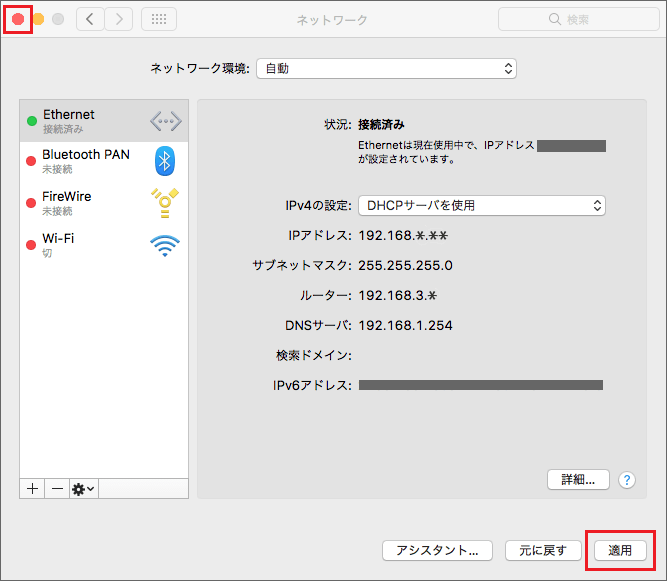
- ※
※回答いただくと別ウィンドウが開きます